Los 10 Mejores Convertidores De M4A Más Recomendados En 2025
Por Manuel Gonzalez • 2025-10-13 15:18:35 • Soluciones
Apple y la música son combinaciones imbatibles. M4A es un formato de audio paralelo a MP3, que actualmente domina la industria del audio. Apple ideó el formato M4A precisamente por las mismas razones. No sólo eso, con el formato M4A, la calidad de la música es muy alta; sin embargo, incluso, la relación de compresión es mayor que la del formato MP3 que es tan comúnmente utilizamos.
En otras palabras, queremos decir que, en el formato M4A se obtiene la mejor calidad de música en el menor tamaño posible. El único inconveniente, como ya hemos dicho, es que el M4A es un producto de Apple, y por lo tanto, algunas personas que utilizan productos que no son de Apple podrían tener que convertirlo a un formato diferente y compatible.
Así que, vamos a empezar nuestro viaje para conocer los mejores convertidores de M4A.
- Parte 1. El Mejor Convertidor de M4A
- Parte 2. Otros Cuatro Convertidores de M4A para Escritorio
- Parte 3. 5 Convertidores M4A en Línea
Parte 1. El Mejor Convertidor de M4A
Hoy en día la tecnología ha avanzado tanto que no tenemos problemas en buscar novedades que realicen una tarea específica. En este caso, lo que buscamos es un buen convertidor de M4A que convierta a todos los demás formatos posibles. También debería ser capaz de mantener la calidad de la música del archivo y no degradarla.
Hay una amplia gama de convertidores M4A (gratuitos o de pago) que están disponibles, incluyendo el convertidor M4A en línea, convertidor de YouTube a M4A en línea, convertidor de M4A para Mac o Windows. A continuación, te presentamos algunos convertidores de video en línea y sin conexión a M4A. Vamos a explorar.
Hay muchos convertidores de video a M4A que pueden ser instalados en una computadora o utilizados en línea. Tu búsqueda de un convertidor de video a M4A te lleva aquí a uno de los mejores convertidores sin conexión, conocido como Wondershare UniConverter. Bueno, Wondershare UniConverter (antes Wondershare Video Converter Ultimate) sería una completa injusticia llamar a este programa sólo un convertidor. La gran cantidad de características que vienen junto con Wondershare UniConverter son fenomenales. Es compatible con MAC y Windows, es decir, puedes usarla en cualquier sistema. Vamos a conocer algunas de las características más buscadas.
Wondershare UniConverter
-
Soporte para un variado número de formatos de entrada y salida.
-
Velocidad de conversión 30 veces superior a la de cualquier convertidor convencional.
-
Soporta la conversión sin pérdidas de casi todos los formatos de audio y más de 150+ formatos de video.
-
Descarga videos 8K/4K de más de 10.000 sitios web.
-
Descarga o graba videos de más de 10.000 sitios para compartir videos.
-
Contiene herramientas para comprimir, convertir, editar e incluso, hacer copias de seguridad o grabar un DVD, lo que lo convierte en una solución integral para numerosos formatos de archivo.
-
La versátil caja de herramientas combina editor de metadatos de video, creador de GIF, compresor de video y grabador de pantalla.
A continuación, detallamos todo el proceso de conversión de video a M4A con Wondershare UniConverter:
Paso 1: Iniciar Wondershare UniConverter y elegir el Convertidor de video.
Realiza la instalación de Wondershare UniConverter en tu computadora. Una vez completada, puedes empezar a ejecutar la herramienta en la laptop o la PC. Cuando abras la primera pantalla, verás a la izquierda una lista de todas las posibles funciones disponibles. Entre las funciones disponibles en la parte izquierda de la pantalla, verás una opción llamada Convertidor de Video. Haz clic en ella.
Nota: La primera cosa a tener en cuenta utilizando Wondershare UniConverter es una versión de pago y gratuita de la aplicación. Por lo tanto, algunas características sólo están disponibles con la versión de pago o, como lo llamamos, la versión registrada.
Paso 2: Añadir el archivo a la tabla de conversión.
Una vez en la sección Convertidor de Video debes importar el archivo de video que deseas convertir a M4A. Para ello, debes hacer clic en + Añadir Archivos y luego buscar en tu computadora y añadir el archivo de video a la tabla de conversión. Alternativamente, también puedes arrastrar y soltar los archivos de video a la interfaz.
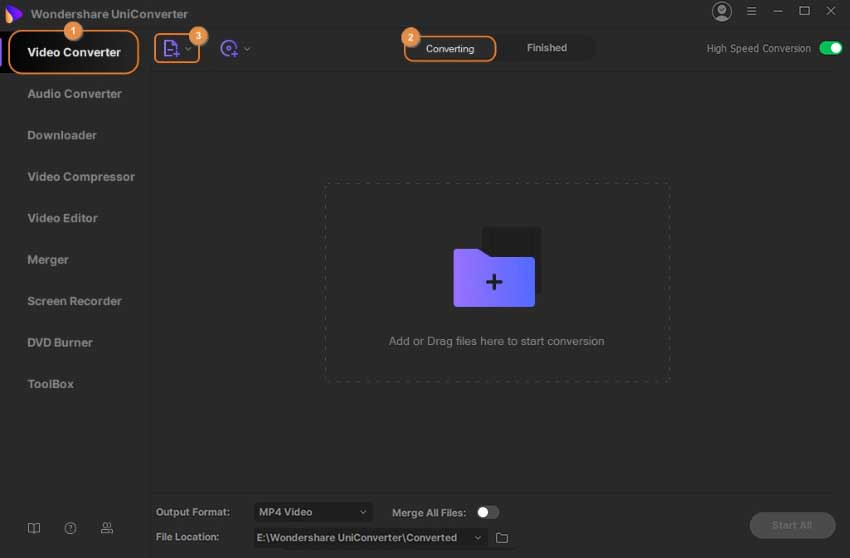
Paso 3: Elegir el formato y la calidad para el archivo de salida.
El siguiente paso es seleccionar el formato de video/audio y la calidad del archivo de salida. Para ello, tienes que pulsar el botón Formato de salida y, a continuación, puedes seleccionar Audio seguido de M4A para la conversión del video a formato M4A.
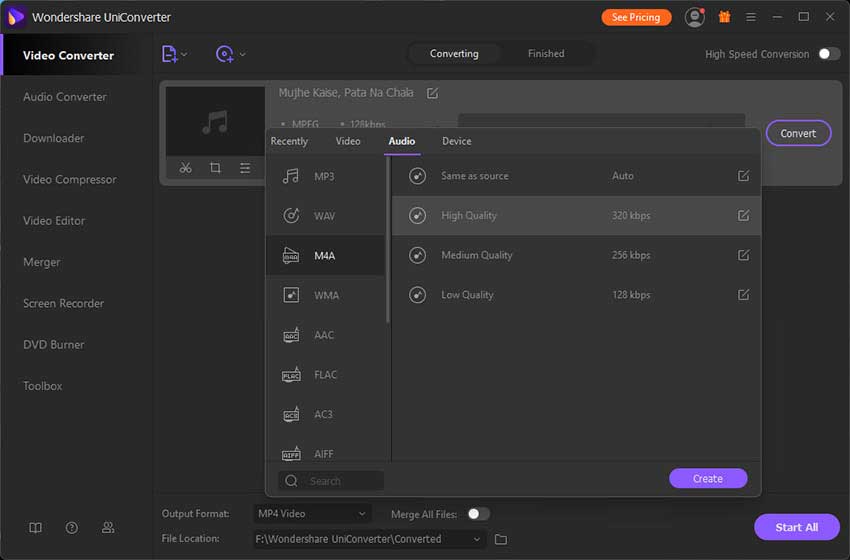
Paso 4: Acceder al archivo después de la conversión.
Ahora que ya está todo listo para empezar, pulsa el botón Convertir disponible junto a tu archivo en la tabla de conversión. Wondershare UniConverter comenzará entonces a convertir el archivo al formato seleccionado. Después del proceso, puedes comprobar los videos convertidos en la pestaña Finalizado o navegar hasta la ubicación del archivo en tu laptop o PC y comprobar allí los archivos convertidos.
Nota: Una barra de progreso precisa en la pantalla muestra el estado y el porcentaje de la conversión. Incluso, puedes optar por convertir varios archivos de video a M4A y hacer que todos ellos se conviertan juntos utilizando la opción Iniciar Todo.
Parte 2. Otros Cuatro Convertidores de M4A para Escritorio
¿Te preguntas si existen otros convertidores de video a M4A aparte de Wondershare UniConverter? Sí, como decíamos, hoy en día la tecnología se ha vuelto extremadamente competitiva, y hay varias opciones disponibles para todo lo que quieras hacer. Para facilitarte las cosas, hemos seleccionado algunas a continuación y, hemos enumerado los pros y los contras de cada una de ellas junto con una breve descripción.
Veamos otros convertidores de M4A que puedes tener en cuenta:
VideoSolo Video Converter Ultimate
VideoSolo Video Converter es conocido por ser uno de los mejores convertidores de M4A y soporta más de 200 formatos. Además de ser un convertidor de M4A, también ofrece soporte para la edición de video. El programa de edición de video te permite realizar las tareas con una facilidad increíble, si se trata de recortar, combinar, cortar, o incluso girar los videos, todo esto se puede hacer a la perfección. La interfaz de usuario es muy simple y fácil de navegar, importa el video, establece el formato de conversión, comienza el proceso y listo.
Pros:
● Interfaz simple y fácil de usar.
● Velocidad de conversión 6 veces superior.
● Programa disponible para Mac y Windows.
Contras:
● No hay soporte personalizado para la versión Mac, que no incluye actualizaciones.
● El editor de metadatos cargado no conserva la información completa.
● Se admiten menos formatos.
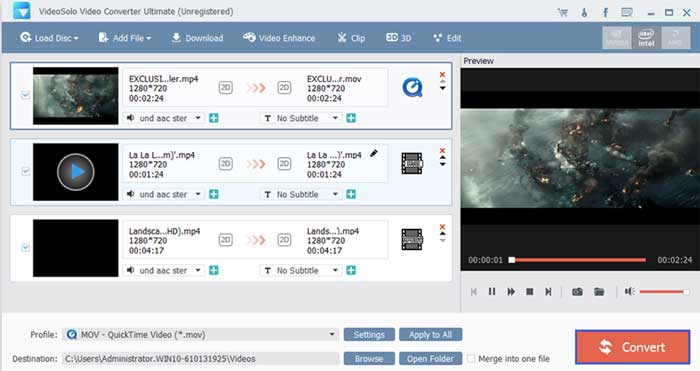
Apowersoft Video Converter Studio
Si estás buscando un convertidor de video a M4A, que no sea sólo un convertidor, Apowersoft Video Converter Studio es la herramienta para ti. La lista de formatos de video y audio que se pueden convertir, aparte de la conversión a M4A, es cada vez mayor. Junto con el convertidor de video M4A, Apowersoft Video Converter Studio tiene un motor de edición de video incorporado que te permite hacer cambios con relativa facilidad e, incluso, reproducir rápidamente el archivo editado. También es compatible con varios formatos HD.
Pros:
● Demuestra ser simplemente una solución multimedia todo en uno.
● Opción incorporada para descargar e incluso, capturar un video en línea.
● Conversión de múltiples videos a la vez.
Contras:
● Requiere una gran cantidad de memoria y uso del procesador.
● Velocidad y conversiones más lentas.
● No es compatible con los sistemas Apple.
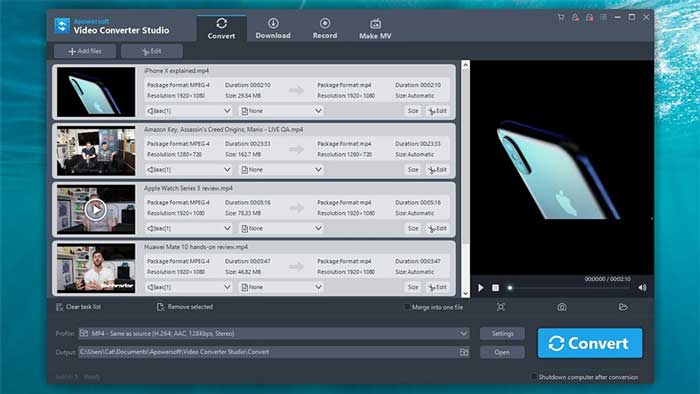
Aiseesoft Video Converter
Aiseesoft Video Converter es uno de los más antiguos convertidores de video disponibles en el mercado. Construido con un motor masivo de conversión y mejora de video, viene con muchas características, incluyendo una conversión para múltiples videos y formatos de audio. También permite la edición de video y la mejora antes de la conversión de video. Tiene una alta base de suscriptores. Sin embargo, la desventaja del programa es la velocidad de conversión y también el costo que implica la compra del producto.
Pros:
● Soporta innumerables formatos de video y audio.
● Varios potenciadores de video y efectos de video incorporados para mejorar tus videos.
● Conversión de video con un solo clic y muchos perfiles predefinidos entre los que elegir.
Contras:
● Sin grabador de DVD.
● Interfaz de usuario compleja.
● Más costoso comparado con otros productos similares.
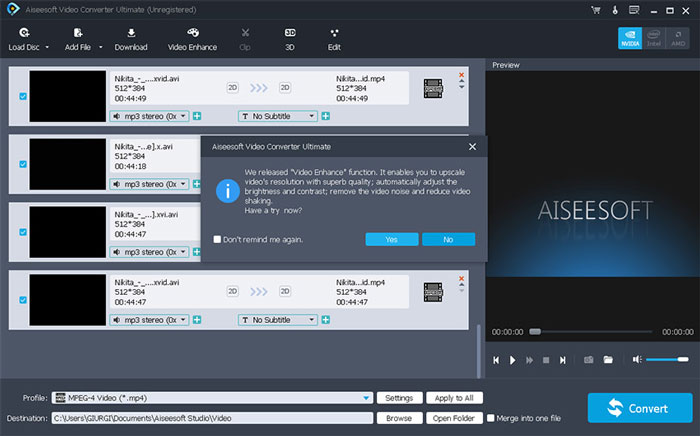
AnyMP4 Video Converter Ultimate
AnyMP4 Video Converter Ultimate es otra potente herramienta por la que puedes optar. Esta herramienta ofrece una conversión muy rápida de formatos de audio/video. Además, permite realizar funciones de edición de video (básicas) justo antes de la conversión. El mayor inconveniente de esta herramienta es que, el costo de la suscripción puede suponer una gran carga para tu bolsillo.
Pros:
● Conversión rápida de archivos.
● Funciones básicas de edición de video.
● Calidad de video mejorada.
Contras:
● Costo de suscripción elevado en comparación con otras herramientas.
● Funciones mínimas de edición de video.
● Conversión lenta para archivos grandes.
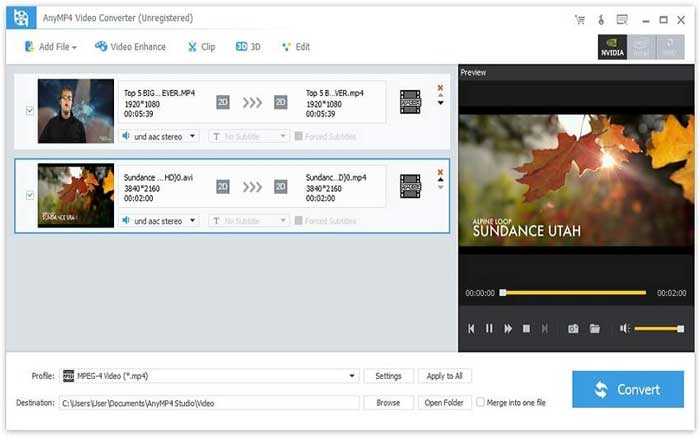
Parte 3. 5 Convertidores M4A en Línea
Estos son algunos de los convertidores de video M4A sin conexión disponibles. Sin embargo, para las personas que no quieren cargar la PC con estas herramientas y lo necesitan para esas conversiones rápidas, existen algunos convertidores de M4A en línea disponible. Vamos a ver algunos de estos convertidores de video M4A y ver qué tipo de capacidades ofrecen y cómo se colocan en el mercado.
Apowersoft Free Online Video Converter
Apowersoft Free Online Video Converter es una excelente opción para extraer y convertir archivos de un DVD. Junto con el convertidor de video M4A, proporciona soporte para muchos formatos diferentes de audio y video de entrada y salida.
Pros:
● Disponible gratuitamente.
● Sencillo y fácil de usar.
● Salida de video de alta calidad.
Contras:
● El principal inconveniente es que no es compatible con el modo sin conexión. Así que, esta herramienta sólo se puede utilizar en línea.
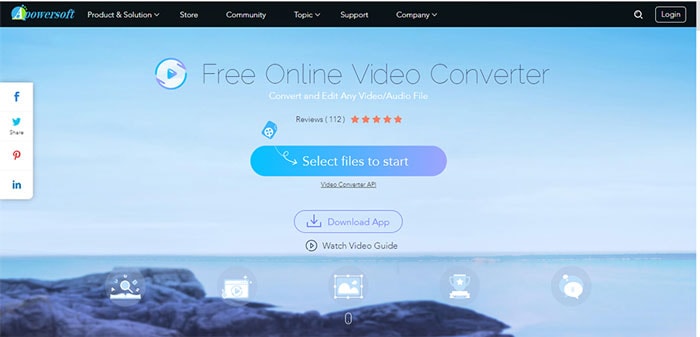
Online-Convert
Online-Convert también es un convertidor de M4A gratuito. Tiene una interfaz muy simplista y fácil de usar. Online-convert soporta una gran variedad de formatos de video y audio tanto para los archivos de entrada como para los de salida. Es muy seguro y confiable.
Pros:
● Controlado por navegador web.
● Servicio de atención al cliente.
● Fácil de usar.
Contras:
● Se han reportado problemas que dicen que la descarga no se inicia, y el navegador tiene que ser refrescado varias veces. Además, a veces, hay problemas para localizar el archivo convertido.
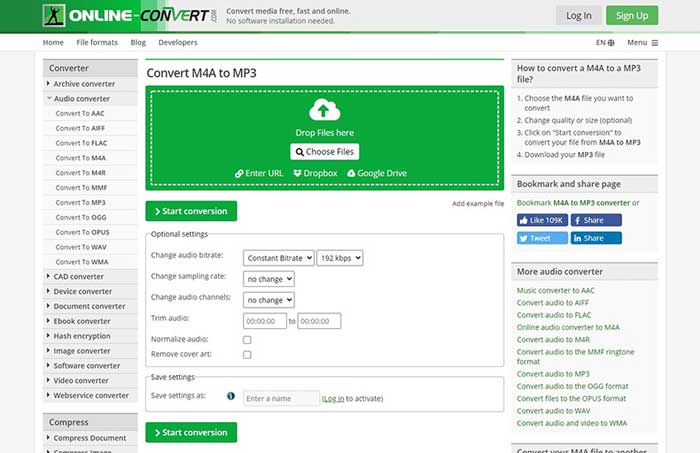
Online Converter
Online Converter es un excelente convertidor de M4A gratuito. Tiene la flexibilidad de convertir archivos M4A y descargar archivos de varios sitios web de redes sociales, como YouTube, Facebook, Vimeo, DailyMotion, etc. La interfaz es simplista y tiene opciones básicas de personalización.
Pros:
● Fácil de utilizar.
● Buen soporte de formatos.
● Excelente personalización disponible.
Contras:
● La velocidad de Internet es un factor importante aquí y puede afectar a la tasa de conversión e incluso la carga, lo que lleva a un proceso lento.
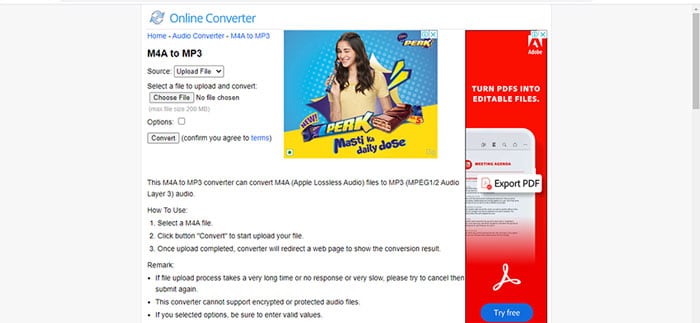
Cloud Convert
Cloud Convert es otro convertidor M4A avanzado, gratuito y seguro. Tiene soporte para más de 200 formatos de entrada y salida de video y audio.
Pros:
● Soporta más de 200 formatos.
● Conversiones de alta calidad.
● Seguridad de datos.
Contras:
● Cloud Convert tiene una interfaz de usuario muy compleja que hace que sea extremadamente difícil de navegar e incluso de entender.
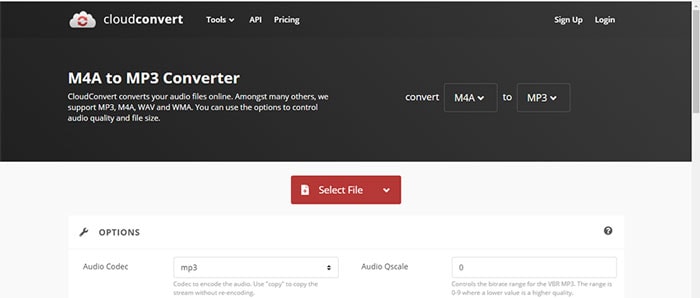
Convertio
Convertio es otro convertidor de M4A en línea seguro y fiable. Es compatible con varios formatos de entrada y salida. Esta herramienta basada en navegador web garantiza que tus videos estén seguros en la nube y disponibles para su descarga al día siguiente.
Pros:
● Más de 300 formatos compatibles.
● Rápido y sencillo.
● Ajustes personalizados disponibles.
Contras:
● El principal inconveniente es el hecho de que, sólo tienes diez conversiones en línea gratuitas cada día, incluyendo cualquier formato de entrada.
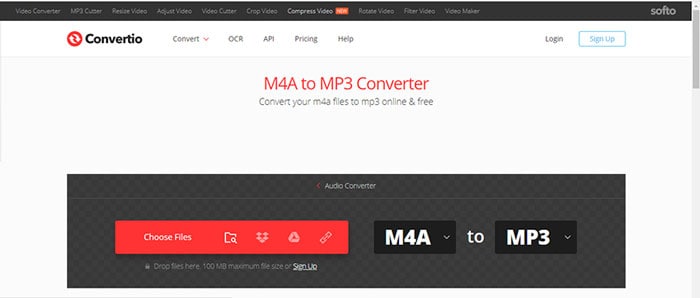
Conclusión:
Por último, la elección de tu convertidor de video a M4A es muy amplia y se basa exclusivamente en lo que necesites. Según tus preferencias personales, puedes elegir si el convertidor de M4A en Mac o Windows funciona mejor o, si es el convertidor de M4A en línea es el que te gustaría utilizar. Teniendo en cuenta la gama de características que ofrece Wondershare UniConverter, el precio de la suscripción es económico y hace de este convertidor de video M4A una buena opción de inversión del dinero.
Manuel Gonzalez
staff Editor